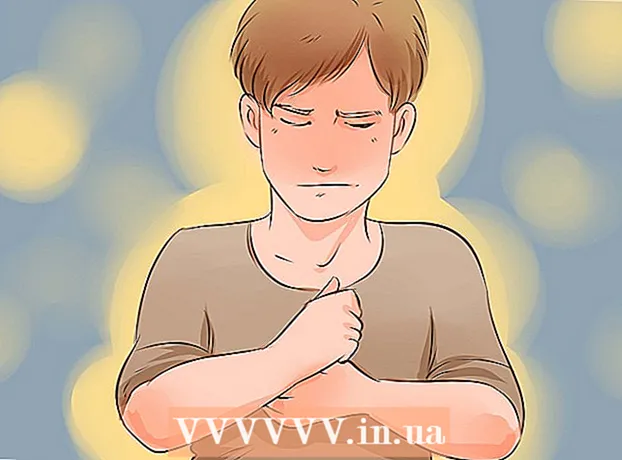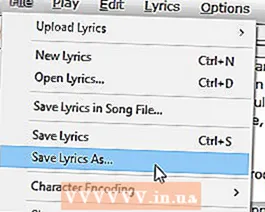مؤلف:
Peter Berry
تاريخ الخلق:
20 تموز 2021
تاريخ التحديث:
23 يونيو 2024

المحتوى
هل تريد ترقية أداء الألعاب لديك؟ يمكن لبطاقة الرسومات المخصصة زيادة أداء الألعاب بشكل كبير ، خاصة إذا كنت قد استخدمت مسبقًا بطاقة الرسومات المدمجة على اللوحة الأم. يعني تثبيت بطاقة الرسومات إزالة الكمبيوتر ، لكن العملية أبسط مما تعتقد. اقرأ البرنامج التعليمي التالي لتتعلم كيف.
خطوات
جزء 1 من 3: اختر البطاقة
تحقق من مصدر الطاقة. تعد بطاقة الرسومات واحدة من أكثر الأجهزة استهلاكًا للطاقة ، لذلك عليك التأكد من أنها مناسبة للجهاز. يمكنك التحقق من سعة استهلاك الطاقة على عبوة الجهاز.
- إذا كانت الطاقة ضعيفة ، فلن يعمل الجهاز بشكل صحيح ولا يمكن بدء تشغيل الكمبيوتر.
- هناك العديد من أدوات حساب الطاقة التي تسمح لك بإدخال معدات كاملة وحساب كمية الكهرباء المستهلكة.
- عند اختيار وحدة إمداد الطاقة الخاصة بك ، تجنب العلامات التجارية غير الجديرة بالثقة. على الرغم من قدرتها على توفير طاقة كافية للكمبيوتر ، فمن المرجح أن تنفجر الأجهزة غير المكلفة أو تتلف معدات الكمبيوتر ، بما في ذلك بطاقات الرسومات الجديدة. حتى إذا كان إجمالي استهلاك الطاقة لجهاز الكمبيوتر أقل من الحد الأقصى للطاقة ويمكن أن توفره وحدة PSU ، فلا يمكن ضمان حدوث أي ضرر.

تأكد من استخدام لوحة أم متوافقة. هذه المشكلة أقل شيوعًا مما كانت عليه في الماضي ، ولكن إذا قمت بترقية جهاز كمبيوتر قديم ، فمن المحتمل جدًا أن يحدث هذا الخطأ.تحتوي اللوحات الأم الحديثة على فتحة PCI-E لتثبيت بطاقات الجرافيكس الأحدث. تحتوي اللوحات الأم القديمة على فتحات فقط ، لذا تأكد من العثور على بطاقة تدعم هذا الاتصال.- اقرأ وثائق اللوحة الأم إذا كان لديك أي أسئلة.

تقدير المساحة الخالية. العديد من بطاقات الرسوم الأحدث كبيرة الحجم ، لذلك غالبًا ما تواجه مشكلة عدم ملاءمة الفتحة. اكتشف حجم البطاقة ثم قم بتقدير الموضع الذي يتناسب مع طول وعرض وارتفاع البطاقة.
افحص احتياجاتك. هناك المئات من الأنواع المختلفة من بطاقات الرسوميات في السوق ، بأسعار تتراوح من مليون إلى 20 مليون دونج فيتنامي. أول ما يجب فعله عند اتخاذ قرار بشراء بطاقة رسومات هو تحديد الغرض من استخدامها. ابحث عن البطاقة المناسبة لكل من السعر والأداء.
- إذا لم يكن لديك متطلبات عالية للألعاب ولكنك تحتاج فقط إلى أداء مستقر ، يمكنك شراء بطاقات بأسعار تتراوح من 2-4 مليون دونج فيتنامي. بعض الخيارات الشائعة هي Radeon R9270 أو Geforce 750 Ti.
- إذا كنت ترغب في ممارسة الألعاب بأقصى إعدادات ، فأنت بحاجة إلى البحث عن بطاقة يتراوح سعرها من 6 إلى 8 مليون دونج فيتنامي مثل GeForce GTX 970 أو Radeon R9 390.
- إذا كنت بحاجة إلى أفضل بطاقة ، فابحث عن أفضل بطاقة. لا يلاحظ المستخدم العادي الفروق بين البطاقات ، ولكن بالنسبة لراغبي رفع تردد التشغيل المتقدمين أو البناة ، فإنهم يريدون أفضل أداء. واحدة من أكثر البطاقات شعبية في هذا النطاق هي GeForce GTX 980.
- إذا كنت بحاجة إلى أفضل بطاقة رسومات ، فاختر GTX Titan X.
- إذا كنت بحاجة إلى بطاقة رسومات بجودة الأعمال ، فاختر Quadro K6000.
- إذا كنت بحاجة إلى ترميز فيديو أو عمل تصميم رسومي ، فأنت بحاجة إلى بطاقة بها الكثير من VRAM أو 3 أو 4 جيجابايت.
جزء 2 من 3: إزالة الكمبيوتر

إلغاء تثبيت برامج التشغيل القديمة. قبل تفريغ جهاز الكمبيوتر الخاص بك ، تحتاج إلى إلغاء تثبيت برامج تشغيل الرسومات القديمة. هذا برنامج يسمح للجهاز بالاتصال بنظام التشغيل.- على نظام Windows ، يمكنك إلغاء تثبيت برنامج التشغيل من خلال إدارة الأجهزة. يمكنك الوصول إلى إدارة الأجهزة عن طريق الكتابة مدير الجهاز في مربع البحث في قائمة ابدأ أو شاشة البدء.
- قم بتوسيع قسم محولات العرض في نافذة إدارة الأجهزة. انقر بزر الماوس الأيمن على شاشة المحول وحدد "إلغاء التثبيت". اتبع طلب إزالة برامج التشغيل من النظام. سوف تتدهور جودة العرض وتكون غير واضحة.
- لا يحتاج مستخدمو نظام التشغيل Mac OS X إلى إلغاء تثبيت برامج التشغيل قبل تثبيت بطاقة جديدة.
افصل الكمبيوتر. افصل الطاقة بعد إزالة السائق. بعد إيقاف تشغيل الجهاز ، افصل كل القابس من الخلف وافصل كابل الطاقة.
قم بإزالة الغلاف. اضبط العلبة مائلة ، يكون ظهر الجهاز الذي يحتوي على الموصل بالقرب من الطاولة. ستساعدك هذه المنافذ المتصلة باللوحة الأم على تحديد الجانب الذي يمكنك فتح الجهاز من خلاله. قم بإزالة المسمار الواقي الموجود على جانب الكمبيوتر.
- تستخدم معظم الحالات الحديثة مفكًا براغيًا ، ومع ذلك قد لا تزال بحاجة إلى مفك براغي لربط المسمار إذا كان مشدودًا جدًا.
- يجب عليك وضع الماكينة على الطاولة لتسهيل القيام بذلك. تجنب ترك الجهاز على السجادة.
- إذا كان الجهاز قيد الاستخدام قبل إيقاف تشغيل الطاقة ، يجب أن تنتظر قليلاً قبل إزالة الغطاء حتى تبرد الموصلات.
حدد فتحة التوسيع. عادةً ما يتم توصيل بطاقات الرسومات الحديثة عبر فتحة PCIe تقع بالقرب من المعالج. سترى بطاقة الرسومات القديمة مثبتة هنا ، أو لا شيء إذا كان الجهاز يستخدم البطاقة المدمجة على اللوحة الأم.
- إذا كنت تواجه صعوبة في تحديد فتحة PCIe ، فتحقق من اللوحة الأم أو الوثائق.
التأريض الذاتي. عندما تعمل بأجزاء كمبيوتر حساسة ، فأنت بحاجة إلى التأريض بنفسك. هذه طريقة للحد من التفريغ الكهروستاتيكي الذي يتسبب في تلف المعدات الإلكترونية في الجهاز.
- إذا أمكن ، قم بتوصيل سوار إلكتروستاتيكي بالعلبة المعدنية للكمبيوتر.
- إذا لم يكن لديك سوار ، يمكنك تفريغ الكهرباء الساكنة عن طريق لمس أي شيء معدني مثل مقابض الأبواب والحنفيات.
- ارتدِ نعلًا مطاطيًا عند العمل مع الكمبيوتر.
قم بإزالة البطاقة القديمة (إذا لزم الأمر). إذا كانت لديك بطاقة رسومات قديمة ، فستحتاج إلى إزالتها قبل تثبيت بطاقة جديدة. قم بإزالة المسمار الواقي وإزالة اللسان الموجود في الجزء السفلي من البطاقة ، خلف الفتحة مباشرةً.
- عند إخراج البطاقة القديمة ، اسحبها للخارج مباشرة لتجنب إتلاف الفتحة.
- تأكد من فصل جميع منافذ العرض قبل إزالة بطاقة الرسومات والكمبيوتر غير المتصل بمصدر الطاقة.
جزء 3 من 3: تركيب البطاقة
تنظيف الغبار. عند إزالة الغلاف ، يجب أن تنتهز هذه الفرصة لإزالة الأوساخ من داخل الكمبيوتر. يمكن أن يؤدي الغبار إلى زيادة الحرارة وتلف الأجهزة.
- استخدم ضاغط هواء أو مكنسة كهربائية صغيرة لإزالة الأوساخ بالداخل. تأكد من تنظيف كل ركن من أركان الجهاز.
أدخل بطاقة رسومات جديدة. أخرج البطاقة الجديدة من الحقيبة المضادة للكهرباء الساكنة ، وأدخلها بعناية في الفتحة. تجنب لمس نقاط التلامس قبل أن تصل البطاقة إلى الأسفل.
- إذا لم يكن لديك بطاقة رسومات مثبتة من قبل ، فستحتاج إلى إزالة المعدن الذي يغطي الهيكل المتصل بفتحة PCIe.
- أدخل البطاقة الجديدة مباشرة في فتحة PCIe واضغط برفق. يُفترض أن تسمع نقرة عند استقرار البطاقة في مكانها. تأكد من تثبيت البرغي في الإطار الخارجي بعد إدخال البطاقة.
- قد تضطر إلى إزالة اللوحة المحيطة ، خلف الحافظة مباشرةً إذا كانت البطاقة الجديدة تتطلب إطارين.
- تأكد من عدم توصيل الكابلات أو الأجهزة عند إدخال البطاقة. يوصى بإزالة جميع الكابلات وإعادة إدخالها بمجرد إدخال البطاقة.
قم بحماية بطاقة الجرافيكس الخاصة بك. استخدم البراغي لتثبيت البطاقة على الحامل الموجود في الجزء الخلفي من العلبة. إذا كانت بطاقة كبيرة ذات إطارين ، فستحتاج إلى برغيين لحمايتها.
- تأكد من تثبيت البطاقة بشكل آمن. عند استبدال العلبة ، يتم تدوير البطاقة أفقيًا ، لذا فإن حماية الاتصال أمر مهم لتجنب التلف.
قم بتوصيل مصدر الطاقة. تحتوي معظم بطاقات الرسومات الحديثة على توصيل واحد أو اثنين من وصلات الطاقة ، وعادة ما توجد مباشرة على البطاقة. تحتاج إلى توصيلها بالطاقة عبر منفذ PCIe. في حالة عدم وجود مثل هذا المنفذ ، تستخدم البطاقة محول Molex-to-PCIe.
أغلق ملف القضية. بعد إدخال البطاقة وتوصيل الكابلات اللازمة ، يمكنك إغلاق العلبة. لا تنس استخدام البراغي لتأمين العلبة.
- أعد توصيل الأجهزة التي تمت إزالتها مسبقًا لتوفير مساحة لبطاقة الرسومات.
قم بتوصيله بالشاشة. للاستفادة من بطاقة الرسومات الجديدة ، تحتاج إلى توصيل شاشتك بأحد منفذي العرض على البطاقة. استخدم HDMI أو DisplayPort (إن وجد) للحصول على أفضل جودة. إذا لم تكن الشاشة تحتوي على كبل DVI ، فستستخدم بطاقة الرسومات محول VGA إلى DVI.
تثبيت برامج تشغيل جديدة. أعد توصيل جميع الكابلات الموصلة ثم ابدأ تشغيل الجهاز. سيكتشف نظام التشغيل بطاقة الرسومات تلقائيًا ويقوم بتهيئة الجهاز نفسه. إذا لم يكن الأمر كذلك ، يمكنك تنزيل برنامج التشغيل من موقع الشركة المصنعة على الويب أو التثبيت عبر القرص المرفق بالجهاز. إذا كنت ترغب في تحقيق أقصى استفادة من أداء البطاقة الجديدة ، فيجب عليك تثبيت برامج التشغيل.
- إذا قمت بتثبيت برامج التشغيل من قرص ، فيجب عليك التحقق من الإصدارات الأحدث لأنها قد تكون قديمة. يمكنك تنزيل أحدث إصدار من موقع الشركة المصنعة.
اختبار. الآن بعد أن قمت بتثبيت بطاقتك وبرامج التشغيل الخاصة بك ، حان الوقت للعمل. ابدأ البرنامج الذي تريد اختباره ، سواء كان لعبة رسومات عالية أو برنامج تشفير فيديو. مع البطاقة الجديدة ، يمكن للجهاز تجربة رسومات أفضل وتشفير أسرع.
- يتأثر أداء الألعاب بالعديد من العوامل ، بما في ذلك ذاكرة الوصول العشوائي وسرعة المعالج والمساحة الخالية من القرص الصلب.
تحذير
- عند تثبيت بطاقة رسومات أو إزالتها ، أمسكها جانبًا فقط ، ولا تلمس أي اتصال أو جزء آخر.
- لا تدعم أجهزة الكمبيوتر المحمولة عادةً بطاقات الرسومات المخصصة. إذا كان الكمبيوتر لا يدعم ترقية البطاقة ، فستحتاج إلى شراء طراز أعلى.